Réglage de votre PC comme serveur et contrôleur DLNA (Windows 7)
Un ordinateur Windows 7 peut être utilisé à la fois comme serveur et comme contrôleur DLNA.
En utilisant un PC Windows 7 et un contrôleur DLNA de votre réseau domestique, vous pouvez écouter la musique stockée sur un serveur DLNA (y compris un PC Windows 7) de votre réseau domestique avec l’enceinte. Il vous suffit de procéder au réglage suivant.
- Sélectionnez [Start]-[Control Panel], puis [Network and Sharing Center].
L’écran [Network and Sharing Center] apparaît.
Si l’option souhaitée n’apparaît pas à l’écran, essayez de modifier le type d’affichage du Panneau de configuration.
- Sélectionnez [Public network] sous [View your active networks].
Si l’écran n’affiche pas [Public network], passez à l’étape 5.
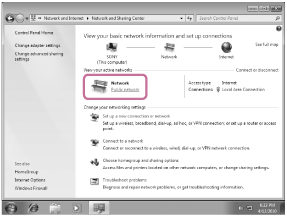
L’écran [Set Network Location] apparaît.
- Sélectionnez [Home network] ou [Work network] en fonction de l’environnement dans lequel l’enceinte est utilisée.
- Suivez les instructions qui apparaissent à l’écran, en fonction de l’environnement dans lequel l’enceinte est utilisée.
Quand le réglage est terminé, dans l’écran [Network and Sharing Center], vérifiez si l’option située sous [View your active networks] a été remplacée par [Home network] ou [Work network].
- Sélectionnez [Change advanced sharing settings].
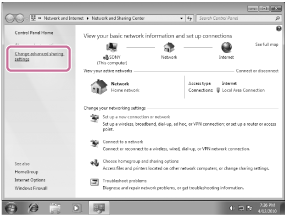
- Sélectionnez [Choose media streaming options…] sous [Media streaming].
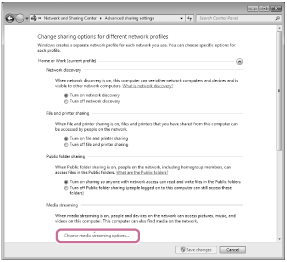
- Si [Media streaming is not turned on] apparaît dans l’écran [Media streaming options], sélectionnez [Turn on media streaming].
- Sélectionnez [Allow All].

L’écran [Allow All Media Devices] apparaît. Si tous les périphériques du réseau local sont autorisés ([Allow]) à accéder à votre réseau, sélectionnez [OK] et fermez l’écran.
- Sélectionnez [Allow all computers and media devices].
- Sélectionnez [OK] pour fermer l’écran.


